アナリティクスのメモ機能を使う方法
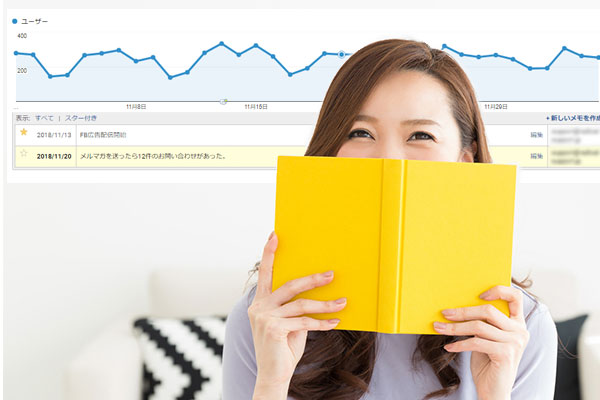
Googleアナリティクスには、レポート画面に日付とコメントを追加できる「メモ機能」があります。
ちょっとした機能ですが、行った施策や気がついたことなどを、レポート画面にメモできるので、
施策を行ったあとにどのような変化があったのか把握しやすくなります。
今回は、そんなGoogleアナリティクスの「メモ機能」の使い方についてご紹介します。
メモを作成
(本ページのキャプチャ画像は2018年12月7日時点のものです)
レポートを表示
ユーザーサマリー(ユーザー > 概要)
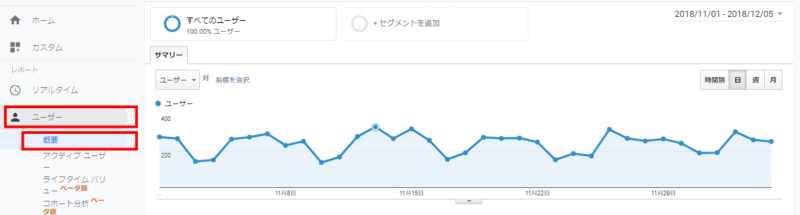
今回は例として、ユーザーサマリーのレポートに、メモを追加していきます。
画面左のメニューより、ユーザーサマリー > 概要 を選択します。
※日別グラフが表示されるレポートであれば、どのレポートからもメモを追加できます。追加したメモは、どのレポート画面にも共通して表示されます。
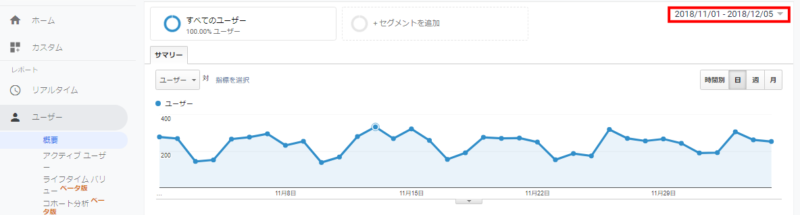
画面右上の期間から、任意の期間(メモを追加したい日にち)を選択します。
※現時点では、選択できる日付は当日以前の過去の日付のみとなっています。
※1日間だけを選択するとメモ機能は表示されませんので、2日間以上の期間を選択します。例えば、当日の日付でメモを追加したい場合は、期間を「今日」ではなく、前日以前から今日までの日にちを選択しましょう。
メモを追加
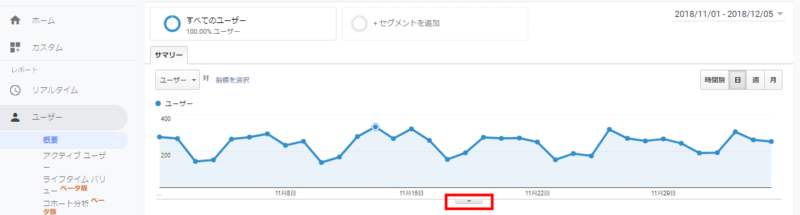
レポートのグラフの下の「▼」下矢印マークをクリックします。
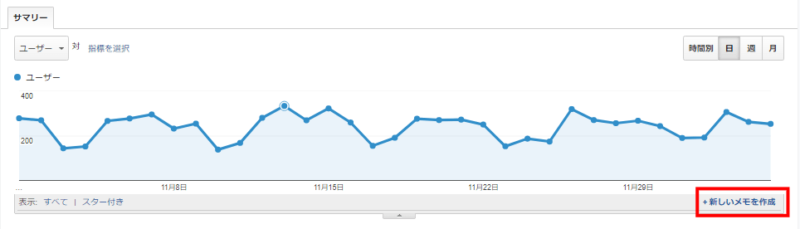
開いたメニューの右側の「+新しいメモを作成」をクリックします。
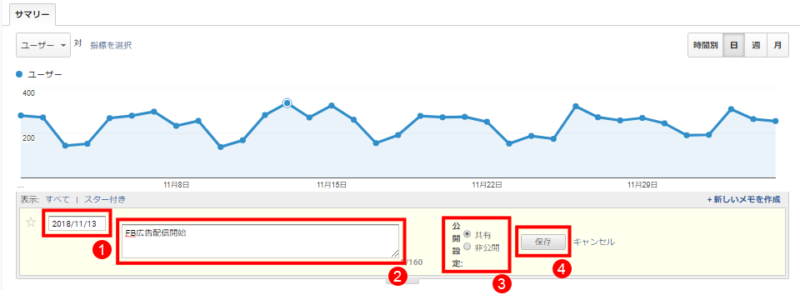
開いたメニューの画面で、日付、メモの内容、公開設定をして、「保存」をクリックして完了です。
- 日付:クリックするとカレンダーが表示されますので、カレンダーから日付を指定します。日付はメモした日ではなく、施策を行った日を指定します。
- メモの内容:全角160文字以内までテキストを入力できます。
- 公開設定:「共有」あるいは「非公開」を選びます。
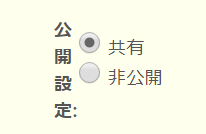
「共有」を選ぶと、複数のメンバー(同じビューの権限を持つアカウント)にメモを共有できますので、「共有」にしておくことをおすすめします。
「非公開」を選ぶと、自分のアカウントだけが見ることができるメモになります。
- 「保存」のボタンをクリックして完了です。
メモを確認
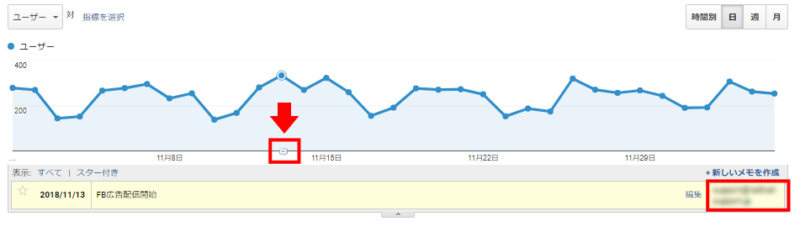
メモを作成すると、グラフの下に追加したメモが表示され、グラフ上には指定した日付にフキダシのようなメモマークが表示されます。
メモ一覧の右列には、作成者のGoogleアカウント(メールアドレス)が表示されますので、どのアカウントが入力したメモなのか判別することができます。
さらにメモを追加する場合は、同様の手順でメニューの右側の「+新しいメモを作成」をクリックして追加しましょう。
スターマークを付けることもできます
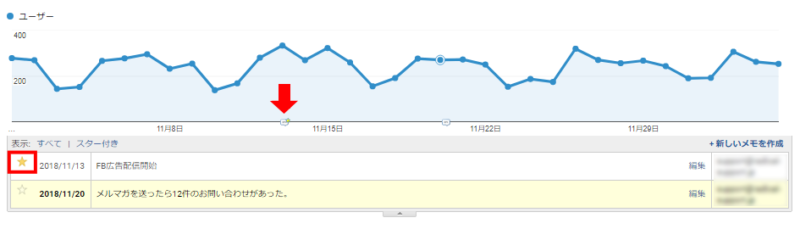
重要だと思う施策にはスターマークを付けておくとわかりやすいです。
メモ一覧の左列にある「★」スターマークをクリックすると、グラフ上にスターマークを付けることができます。
メモ一覧の左上の「すべて」あるいは「スター付き」を選択することで、フィルターとして利用できます。
グラフを見ながらメモを確認するには?
<グラフからメモを確認する場合>
グラフ上のメモアイコンをクリックすると、該当のメモが黄色で表示されます。
<メモからグラフを確認する場合>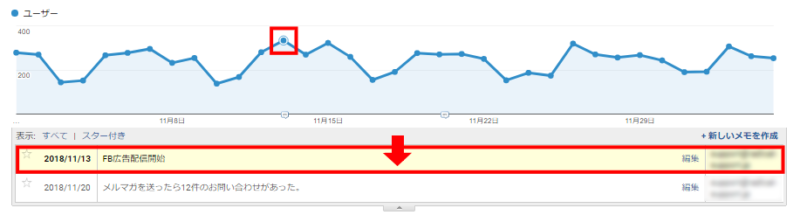
メモ一覧から、確認したいメモをクリックすると、グラフ上の該当する日付に「●」丸マークが表示されます。
グラフの変動とメモを照らし合わせて、施策を行ったあとにどのような変化があったのかをチェックしてみましょう。
メモを削除するには?
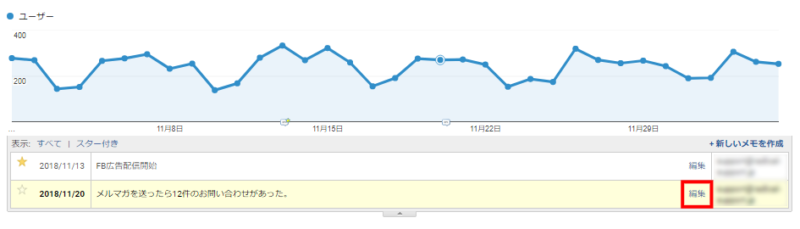
メモ一覧から、削除したいメモの「編集」をクリックします。

「削除」をクリックして完了です。
<補足> メモ編集ができるアカウント権限について
共有メモを編集できる範囲は、アカウントが持っている権限によって異なります。
自分のアカウントが「共有設定」の権限を持っている場合は、自分以外のアカウントが作成した共有メモを削除・編集することができます。
「表示と分析」の権限の場合は、自分が作成したメモのみを編集・削除することができます。
※アカウントの権限付与については、下記の記事で紹介しています。
参照:アナリティクスに別ユーザーのアカウントを招待・追加する方法
まとめ
今回は、Googleアナリティクスの「メモ機能」の基本的な使い方についてご紹介しました。
メモ機能を使うことで、よい結果につながったとき、悪い結果だったとき、それぞれどのような要因がそれらをもたらしたのかを記録することができます。
レポート画面上で簡単にメモを確認できるので、施策を行ったあとにどのような変化があったのか把握しやすくなります。
たとえば「メルマガを送ったら3件のお問い合わせがあった」「Google広告の予算を1000円から3000円に上げた」などです。施策以外にも、外部要因でおきた事象「テレビ番組で商品が放映された」「Twitterで商品が話題になった」などもメモに残しておくと便利です。
メモを記録し、施策を繰り返していくことで、自分のサイトはどのようなことをすれば反応がとれるのか?という感覚を身につけることができます。
保存したメモは、他のメンバーと共有することも可能ですので、複数人でGoogleアナリティクスを利用している時には備忘録としても活用可能です。
メモ機能は簡単で便利な機能ですので、ぜひご活用してみてください。

コメント..